使用Word做扇形统计图的方法, 扇形统计图可以让一些混乱的数据变得清晰透彻,让人一目了然,帮助计算各种数据,变得更加方便快捷。
那么如何用Word制作扇形统计图呢?有什么方法可以用Word制作扇形统计图?接下来,让我们来看看用Word和边肖制作扇形统计图的方法。
该方法如下:
方法一,
1、Word2007版本可以,其他版本没试过,步骤,打开word -工具栏上的插入-图表-饼状图-弹出EXCEL文档-输入你的数据,确认完成扇形统计图的插入。如图所示:
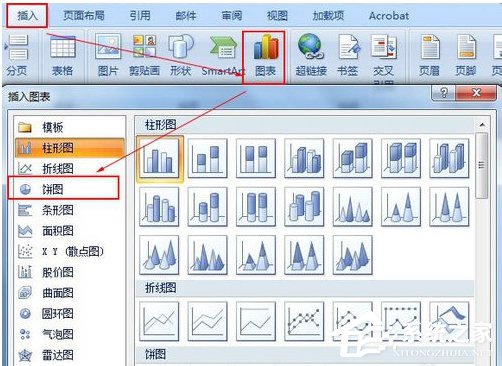
2.它位于Word2003的工具栏中。用鼠标依次点击插入-图片-图表;如图所示:
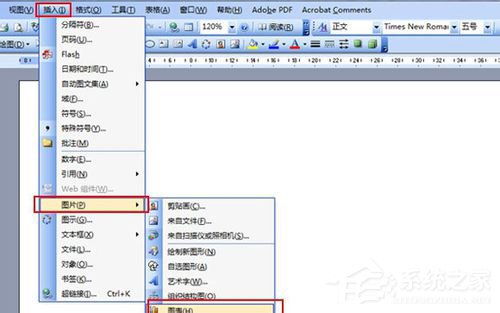
3.默认情况下会显示直方图。可以右键单击该列(这是键),在右键菜单中选择图表类型,这样就可以在图表类型列表中找到饼状图。
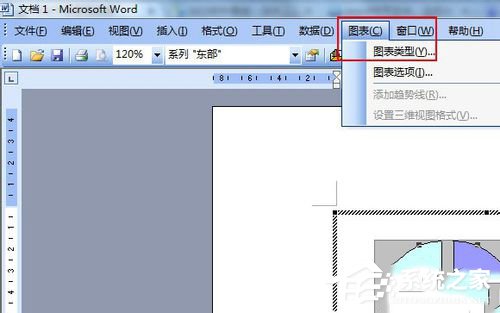
方法二:在excel中制作扇形统计图,然后复制到Word中。
先在EXCEL中画图,然后在WORD中粘贴!在EXCEL中,插入-图表,选择一种样式,获取图表,选择所有图表,复制,粘贴到word中,完成图表的插入。注意:插页下有物体。
然后在对象类型中找到Microsoft excel图表,选择需要的样式。
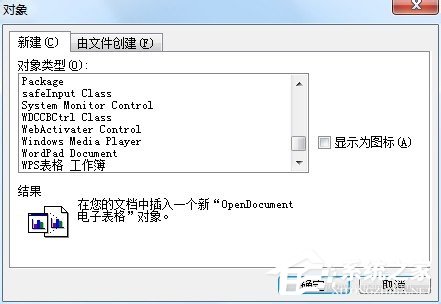
以上是用Word制作扇形统计图方法的内容;如果你不知道如何用Word制作扇形统计图,有必要了解一下!这对你会很有帮助,有需要的用户也可以过来了解一下!
使用Word做扇形统计图的方法,以上就是本文为您收集整理的使用Word做扇形统计图的方法最新内容,希望能帮到您!更多相关内容欢迎关注。
